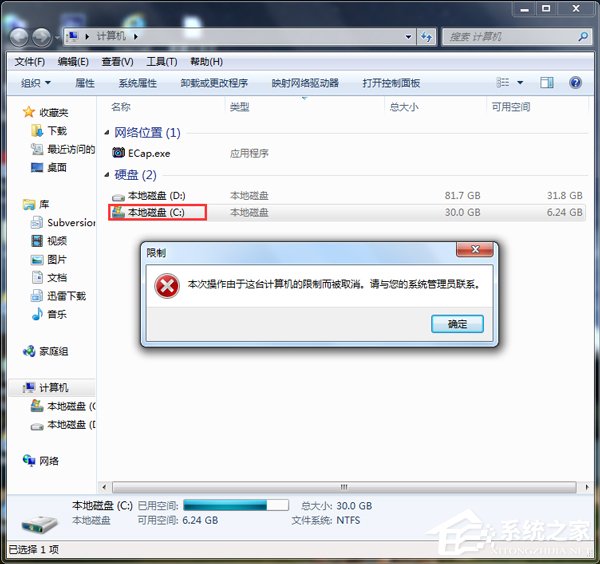系统兔w7系统本次操作由于计算机限制而被取消的详细方案
- 发布日期:2014-09-29 作者:win10主题之家 来源:http://www.zhutixiazai.net
系统兔w7家庭版开机速度快,是入门级系统兔w7系统。据调查不少用户在使用中都碰到了系统兔w7系统本次操作由于计算机限制而被取消的问题。面对系统兔w7系统本次操作由于计算机限制而被取消这样的小问题,我们该如何解决呢?不经常使用电脑的朋友对于系统兔w7系统本次操作由于计算机限制而被取消的问题可能会无从下手。但对于电脑专业人员来说解决办法就很简单了: 1、首先如图,我们打开我的电脑找到系统分区。一般是C盘,我们就设置限制C盘不能访问。 2、打开开始运行---输入【gepdit.msc】命令打开组策略编辑器。看了这些简单操作,你是不是已经掌握了系统兔w7系统的一些使用技巧了呢?如果还有什么不明白的地方,那就请继续学习下面分享给大家的关于系统兔w7系统本次操作由于计算机限制而被取消的问题的具体步骤方法吧。
1、首先如图,我们打开我的电脑找到系统分区。一般是C盘,我们就设置限制C盘不能访问。

2、打开开始运行---输入【gepdit.msc】命令打开组策略编辑器。
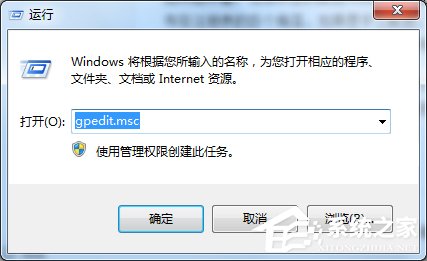
3、进入组策略设置,依次找到【用户配置】---【管理模板】---windows资源管理器,右侧【防止我的电脑访问驱动器】。
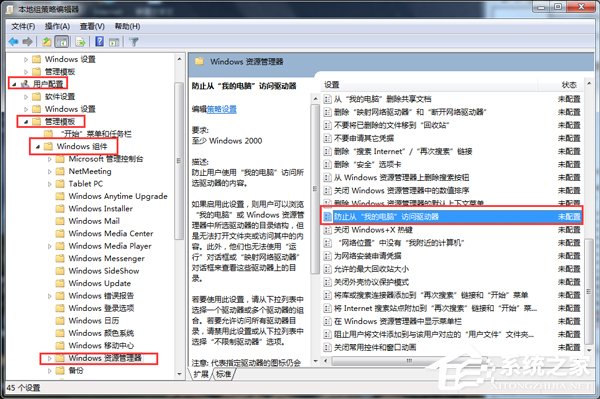
4、设置组策略规则,
如图,设置组策略规则,启用,同时设置选择【仅仅限制磁盘驱动器C】。
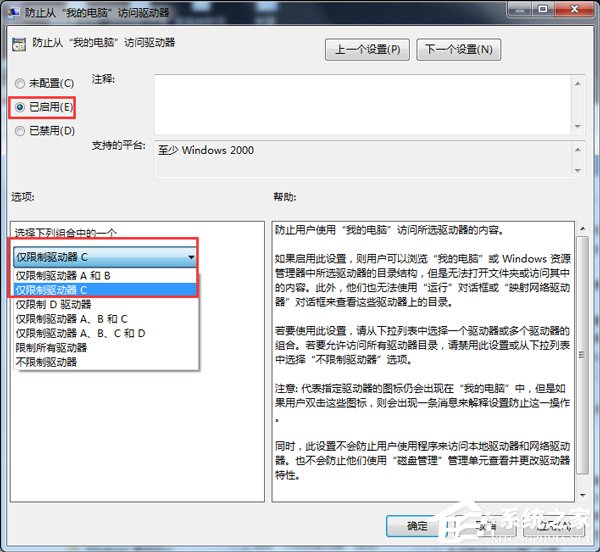
5、确认规则/刷新规则,
设置好之后保持,再次确认已经配置成功。然后通过gpupdate 或者注销马上生效规则。
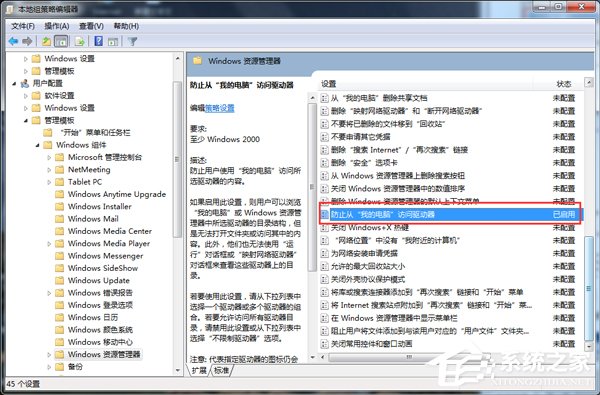
6、再次访问我的电脑里面的C盘,你会发现提示 【本次操作由于这台计算机限制而取消】。